
İçindekiler:
- Adım 1: Sarf Malzemelerini Toplayın
- Adım 2: Temel Katmanı Hazırlayın
- 3. Adım: Bir Devre Şeması Taslağı Yapın
- Adım 4: Dikme Devresi Oyun Alanı Ekspres ve Neo Pikseller
- Adım 5: Circuit Playground Express'i programlayın
- Adım 6: Harita Katmanlarını Birleştirin
- 7. Adım: Başkalarının Görmesi ve Kullanması için Haritanızı Görüntüleyin
- Yazar John Day [email protected].
- Public 2024-01-30 13:18.
- Son düzenleme 2025-01-23 15:13.



Birçok öğrenci bir üniversite kampüsünde nereye park edebileceklerini merak ediyor. Bu sorunu çözmek için Utah Eyalet Üniversitesi kampüsünün ana alanının ışıklı bir park haritası oluşturdum. Harita, öğrencilerin kendilerine sunulan park seçeneklerine hızlıca göz atmaları içindir. Bu eğitim size bir ışıklı haritanın nasıl oluşturulacağını gösterecektir.
Bu tasarım Utah Eyalet Üniversitesi için olsa da, daha iyi iletişim kurmak istediğiniz kafa karıştırıcı park seçeneklerine sahip başka bir üniversiteye veya yere göre özelleştirilebilir!
Adım 1: Sarf Malzemelerini Toplayın
İhtiyacın olacak:
Malzemeler
- Devre Bahçesi Ekspres
- Açma/Kapama Anahtarlı ve 2 Pinli JST'li 3 x AAA Pil Tutucu
- 6 dikilebilir neo piksel ışık
- Tuval
- Kumaş, farklı renk ve desen çeşitliliği ile farklı özellikler ve anahtar
- İletken iplik
- İletken olmayan iplik
- Bülten tahtası veya poster panosu (tuvale sığacak kadar büyük)
- Kumaş bant
- Kumaş tutkalı
- Maskeleme bandı
Aletler
- Makas
- El dikiş iğnesi
- Kumaş işaretleyiciler
- Kalem
Adım 2: Temel Katmanı Hazırlayın
Harita üç katman içerir: Circuit Playground Express ve dikilebilir neo piksellere sahip bir temel tuval katmanı, bir arka plan katmanı ve farklı özelliklerde kumaş kesikleri olan bir üst katman.
Temel katman nasıl hazırlanır:
- Bir tuvali açın ve haritaya ekleyeceğiniz binaların ve park alanlarının kaba bir taslağını çizin.
- Tuvali, hazırladığınız haritanın uygun boyutunda kesin. Circuit Playground Express'i nereye yerleştirmeyi planladığınıza karar verin.
Uç:
Pil takımına kolay erişim sağlamak için Circuit Playground Express'inizi haritanın bir kenarına yakın yerleştirmeniz tercih edilir. Madeni haritanın alt kenarına yakın bir yere yerleştirdim (yukarıdaki resme bakın)
3. Adım: Bir Devre Şeması Taslağı Yapın

Taslak devre şeması
Bir kurşun kalem veya başka bir silinebilir yazı aleti kullanarak devre şemasını tuval üzerine çizin. Neo piksel ışıklarının her birinin, yanması için programlayacağınız özelliklerin hemen altına yerleştirilmesini isteyeceğinizi unutmayın.
Başlangıçta hazırladığım devre şemasında bazı hatalar vardı. Sarı, kırmızı ve mavi vurgularla işaretlenmiş düzeltilmiş devre şemasına bakın.
Adafruit tarafından hazırlanan bu adım adım kılavuzdaki ve videodaki bu bilgiler, neo pikselleri düzgün bir şekilde dikmeye hazır olduğunuzdan emin olmak için devre şemasını hazırlarken son derece yardımcı oluyor.
Neo pikseller birbirine ve Circuit Playground Express'e nasıl bağlanır:
- Pozitif (+) pedler: Circuit Playground Express'inizdeki VOUT pinine ve birbirine bağlı olmalıdır.
- Negatif (-) pedler: Circuit Playground Express'inizdeki GND pinine ve birbirine bağlı olmalıdır.
- Veri hatları: A1 pinini ilk neo pikselinize bağlayın; daha sonra oklar arasında bağlantı kurarak neo piksellerin her birini birbirine bağlayın.
İpuçları
- Her bir okun Circuit Playground Express'ten uzağa baktığından emin olun.
- Pozitifleri, negatifleri ve veri bağlantılarını daha kolay ayırt etmenize yardımcı olacaksa, renkli kalemler kullanabilirsiniz.
- Neo pikselleri düz bir çizgiye yerleştirmek en güvenilir ışık tepkisini veriyor gibi görünüyor. Çizgim biraz eğriydi ve ışıkların düzgün bir şekilde etkileşime girmesini sağlamakta biraz zorlandım.
Adım 4: Dikme Devresi Oyun Alanı Ekspres ve Neo Pikseller

Dikerken yerinde daha iyi tutmak için Devre Oyun Alanı Ekspres'i birkaç kullanılmayan pim aracılığıyla tuvale dikmek için iletken olmayan iplik kullanın (3.3V pimleri kullandım).
Ardından neo pikselleri tuval üzerine dikin ve bunları Circuit Playground Express'e bağlayın:
- Tüm pozitif (+) pedler birbirine dikilmeli ve Circuit Playground Express'inizdeki VOUT pinine bağlanmalıdır.
- Tüm negatif (-) pedler birbirine dikilmeli ve Circuit Playground Express'inizdeki GND pimine bağlanmalıdır.
- Veri hatları için: A1 piminin çevresini ilk neo pikselinize dikin ve ardından güvenli bir düğüm yapın. Ardından, neo pikseli bir sonraki neo piksele bağlayarak diğer tarafından dikin. Bir düğümle sabitleyin.
- Tüm neo pikselleri düzgün bir şekilde dikene kadar bu işlemi tekrarlayın.
Son olarak, yeni oluşturduğunuz taban katmanını, maskeleme bandı ile sabitleyerek panoya yapıştırın.
İpuçları:
- Yukarıda eklediğim bağlantı, budakları şeffaf oje ile sabitlemekten bahsediyor. Bunu çok faydalı buldum.
- Kuyruk uçlarını kesmeden önce düğümlerinizin sağlam olduğundan emin olun. Uygun bir devrenin sağlanmasına yardımcı olmak için gevşek dikiş veya çapraz iplik olup olmadığını iki kez kontrol edin.
- Unutmayın: Bu tasarım Utah State University kampüsüne özeldir. Haritanızı özelleştirirken devre şemasını ve harita özelliklerini buna göre modelleyin.
Adım 5: Circuit Playground Express'i programlayın

Circuit Playground Express'i Microsoft'un makecode blok tabanlı programlama platformunu kullanarak programladım:
- Öğrenci park haritası için oluşturduğum ve kullandığım kodun linkini ekledim. Bu bağlantıyı ziyaret edebilir ve kodu beğeninize göre düzenleyebilirsiniz.
- Programlama, Circuit Playground Express üzerindeki düğmelere tıkladığınızda görüntülenen belirli ışık renklerini içerir.
- Bilgisayarınızla bağlantısını kesmeden önce kodunuzu Circuit Playground Express'e indirdiğinizden emin olun.
- Adafruit'in web sitesindeki bu web sayfası, Circuit Playground Express'i denerken ve programlama üzerinde çalışırken kullandığım bir iplik testi içeriyor.
- Yukarıda kullandığım kodun ekran görüntüsü var.
Uç
Kodunuzu test edin ve çalıştığından emin olun. Adafruit'in web sitesindeki en önemli şey, kodlamayı daha iyi anlamama yardımcı oldu
Adım 6: Harita Katmanlarını Birleştirin




Şimdi Circuit Playground Express'inizi ve neo piksellerinizi taban katmanına diktiğinize ve tahtaya bağladığınıza göre, kumaşı üst iki katman için hazırlayın. Bunlar daha çekici bir görsel yön sağlar ve kullanıcı deneyimine yardımcı olur. Bu katmanlar için kumaşı istediğiniz şekilde özelleştirebilirsiniz.
Arka plan katmanını, üst katmanı ve ana kumaş parçalarını kesin
Arka plan katmanı:
- Arka plan için bir kumaş seçin (kumaş için eski bir açık kahverengi yastık kılıfını geri dönüştürdüm).
- Kullanmakta olduğunuz bülten veya poster panosunun biraz boyutunda bir dikdörtgen kesin.
- Katmanı taban katmanının üzerine yerleştirin ve uygun gördüğünüz şekilde sabitleyin. Taban katmanını tahtanın altına sıkıştırdım (bu projenin başka bir yinelemesini yapmaya karar vermem durumunda)
- Pil takımınızı Circuit Playground Express'e bağlayın
Üst katman ve anahtar:
- Üst katmanın özellikleri için farklı kumaşlar seçin. Farklı özellikleri ayırt etmek için üç farklı kumaş kullandım: puantiyeli yeşil, lacivert ve çapraz çaprazlı gri (aşağıdaki resimlere bakın).
- Her özelliğin parçalarını buna göre kesin
- Neo piksel ışığının parlayacağı her bir özelliğin alanında küçük bir dairesel delik açın.
- Anahtar için küçük bir kare kumaş kesin (tuvalin arka tarafını kullandım).
Üst katman özelliklerini arka plana yapıştırın
- Bir kalem kullanarak, özelliklerin ekleneceği alanları işaretleyin. Aydınlatmak istediğiniz herhangi bir özelliğin hemen altında bir neo piksel olacağından emin olun.
- Üst katman özelliklerini ve arka plan katmanının anahtarını sabitlemek için kumaş yapıştırıcıyı kullanın. Tutkalın uygun kuruma süresine izin verin (birkaç saat yeterlidir; 24 saat tercih edilir).
Genel haritayı ve üst katman özelliklerine son dokunuşları etiketleyin
Harita anahtarı için:
- Anahtarın ana bölümlerini etiketlemek için bir kumaş işaretleyici kullanın: başlık (Anahtar), Konumlar ve Park Türü.
- Özel kumaş desenlerinin ve açık renklerin her birine karşılık gelen küçük renkli kumaş parçalarını kesin.
- Küçük kumaş parçalarını tuşa yapıştırmak için kumaş bant kullanın.
Şunları yapmak için bir kumaş işaretleyici kullanın:
- Haritanızın üstüne bir başlık yazın.
- Doğru bir şekilde tanımlamaya yardımcı olmak için özelliklerin her birini etiketleyin.
- Özellik adlarını, ilgili kumaş desenlerinin ve açık renkleri temsil eden kumaşın yanına tuşa yazın.
İpuçları:
- Dilediğiniz kumaş modellerini ve modellerini kullanabilirsiniz. Haritayı mantıklı ve anlamlı bir şekilde özelleştirin.
- Üst katmanı arka plana yapıştırmadan önce, özellikleri nereye yapıştıracağınızı bilmenize yardımcı olması için bazı işaretler çizmek isteyebilirsiniz.
7. Adım: Başkalarının Görmesi ve Kullanması için Haritanızı Görüntüleyin


Bu haritayı ihtiyaçlarınıza ve tercihlerinize göre özelleştirmeyi unutmayın. Umarım bu haritayı yapmaktan zevk alırsınız!
Önerilen:
Mobilite Akıllı Otopark: 7 Adım
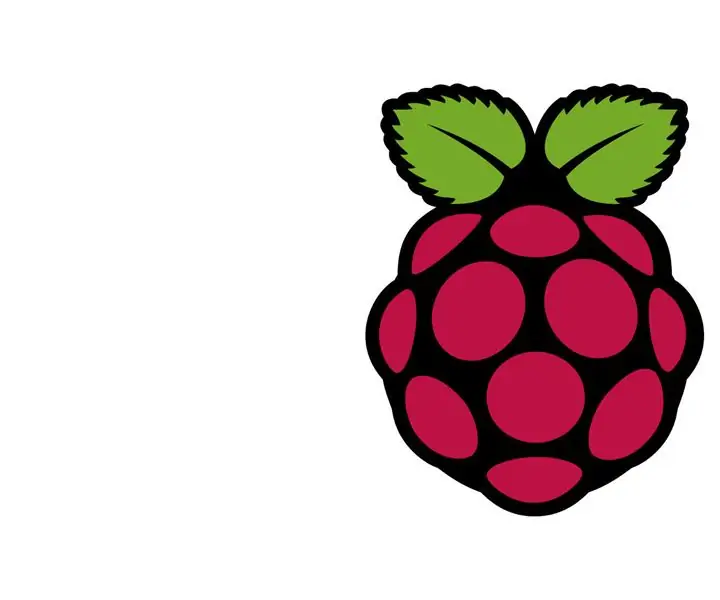
Mobility Smartparking: Bu projeye basit bir hedefle başladık: Bir otoparka gelen ve giden araç sayısını ölçmek ve böylece otoparktaki boş ve dolu alanlar hakkında insanları bilgilendirmek istedik. biraz ekstra
Arduino Öğrenci Kiti (Açık Kaynak): 7 Adım (Resimlerle)

Arduino Öğrenci Kiti (Açık Kaynak): Arduino Dünyasında yeni başlayan biriyseniz ve Arduino'yu biraz uygulamalı deneyime sahip olarak öğrenecekseniz, bu Eğitilebilir Kitaplar ve bu Kit tam size göre. Bu Kit, öğrencilerine Arduino'yu kolay bir şekilde öğretmeyi seven öğretmenler için de iyi bir seçimdir.
Universiti Tun Hussein Onn Malaysia'dan (UTHM) 6 UQD10801 (Robocon1) Öğrenci Öğretici Grubuyuz: Tuş Takımı 4x4 ve LCD Arduino: 3 Adım

Universiti Tun Hussein Onn Malaysia'dan (UTHM) 6 UQD10801 (Robocon1) Öğrenci Grubuyuz: Tuş Takımı 4x4 ve LCD Arduino: Tuş takımları, kullanıcıların projenizle etkileşime girmesine izin vermenin harika bir yoludur. Bunları menülerde gezinmek, şifreleri girmek ve oyunları ve robotları kontrol etmek için kullanabilirsiniz. Bu derste size Arduino'da bir tuş takımının nasıl kurulacağını göstereceğim. İlk önce Ardu'nun nasıl olduğunu açıklayacağım
Raspberry Pi'yi Üniversite WIFI'sine bağlayın: 6 Adım

Raspberry Pi'yi Üniversite WIFI'sine bağlayın: Bu, okul projeleri için Raspberry Pi'nizle kolejinizin WIFI'sine bağlanmanıza yardımcı olacaktır. Genellikle okulun WIFI'si grileşir ve Raspberry Pi'nizde kullanmak için seçemezsiniz
Game of Thrones Işıklı Haritası: 4 Adım (Resimli)
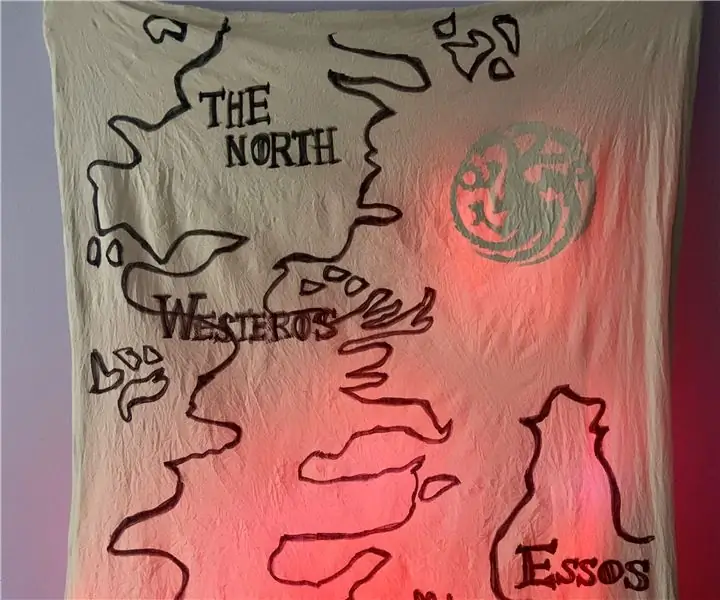
Game of Thrones Haritayı Aydınlattı: Spoiler! Kış kesinlikle geliyor. Ancak bu harika Game of Thrones'un bir Bahar projesi için haritayı aydınlatmasını sağlayın. Harita, bir alev efektiyle aydınlanır ve iktidarda kalan evin mührünü ortaya çıkarır. Ne bileyim, lehinizin arması ile yapın
